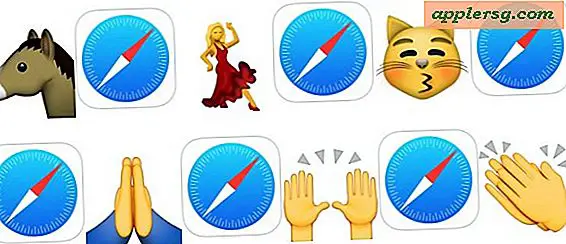Korrigieren Sie die Apple ID Passwörter für die Verifizierung von Passwörtern auf iPhone und iPad

Einige iPhone- und iPad-Benutzer haben festgestellt, dass ihre Geräte sie wiederholt nach ihrer Apple ID fragen, um sie mit einem Passwort bestätigen zu lassen. Wenn Sie dieses Problem haben, erscheint dieses Bestätigungs-Popup für die Apple-ID-Passwörter nach dem Zufallsprinzip, aber häufig, und Sie sehen es immer dann, wenn Sie das Gerät auf dem Sperrbildschirm neu starten und wenn das Gerät nach einer gewissen Zeit nicht verwendet wird.
Es gibt tatsächlich zwei verschiedene Pop-ups, die bei diesem Problem in iOS auftreten können. Die Formulierung lautet entweder "Apple ID Verification - Geben Sie das Passwort für (Apple ID) unter Einstellungen" oder "Apple ID Passwort - Das Passwort für (Apple ID) ein. muss aktualisiert werden. " In beiden Fällen haben Sie die Möglichkeit, zu" Einstellungen "und" Anmelden "zu wechseln.
Also, was ist los, und wie behebt Sie die ständige Überprüfung der Apple ID-Überprüfung?
Constant iOS Apple ID Kennwortverifizierung Pop-Up Alert Fix
Die kontinuierliche Apple ID-Passwort-Verifizierungsanfrage wird normalerweise wie folgt gelöst:
- Wenn Sie die Popup-Meldung für die Apple ID-Überprüfung sehen, wählen Sie "Einstellungen".
- Melden Sie sich wie gewohnt bei der Apple ID mit dem Passwort für das Konto an, damit die Nachricht vorübergehend gelöscht wird
- Als nächstes sichern Sie das iPhone, iPad oder den iPod touch auf iCloud und iTunes, Sie müssen das Gerät sichern, da Sie wahrscheinlich die iOS-Software aktualisieren müssen
- Öffnen Sie die App "Einstellungen" und gehen Sie auf "Allgemein", gefolgt von "Softwareaktualisierung". Installieren Sie alle verfügbaren Softwareaktualisierungen. - Wenn Sie bereits die neueste Version von iOS verwenden und keine Softwareupdates verfügbar sind, überspringen Sie diesen Schritt Gerät, und gehe zum nächsten
- Wenn das Gerät hochfährt, gehen Sie zurück zu "Einstellungen", dann zu "iCloud" und tippen Sie auf den Apple ID-Benutzernamen und die E-Mail-Adresse und melden Sie sich dann bei iCloud an, wenn Sie dazu aufgefordert werden
- Wenn Sie die Einstellungen verlassen, sollte das Bestätigungsfenster für die Apple ID nicht mehr angezeigt werden
Ein bisschen herumspringen, ein mögliches iOS-Update, ein Neustart und mehrere Logins für die gleiche Apple ID und das iCloud-Konto, aber für die meisten Benutzer löst das das Problem. Im Gegensatz zu einigen anderen Berichten in Diskussionsforen müssen Sie sich nicht abmelden oder die Apple ID ändern, um das Problem zu lösen. Es genügt, das Passwort zu bestätigen und ein Neustart ist in der Regel ausreichend.
Wenn Sie das Gerät danach neu starten, sollten Sie nicht mehr die Sperrbildschirm-Fehlermeldung sehen, die eine Apple ID-Passwortverifizierung anfordert.

Natürlich können Sie die Pop-ups einfach ignorieren und nichts scheint sich zu ändern. Wenn Sie sich jedoch nicht bei der Apple ID anmelden, wird Ihr Gerät nicht in iCloud gesichert und Sie werden sehen, dass eine "letzte Sicherung nicht möglich war abgeschlossen sein "Fehlermeldung, bis das Problem behoben ist.
Nicht wenige Benutzer haben dieses frustrierende Problem, wie es in verschiedenen Diskussionsthreads von Apple gezeigt wird, erlebt. Ein anderes ähnliches Problem gibt es bei einigen Versionen von iOS mit konstanten iCloud-Backup-Passwortanfragen in Form eines Pop-ups. Bei beiden handelt es sich wahrscheinlich um einen Fehler, der in einer zukünftigen iOS-Version behoben wird. Stellen Sie also sicher, dass iOS auf dem neuesten Stand ist (oder erwägen Sie, das automatische iOS-Update zu verwenden, wenn Sie es regelmäßig aufschieben). Wenn Ihr iPhone jedoch nach Ihrem Apple ID-Passwort und Ihrer Bestätigung fragt, wissen Sie jetzt, wie Sie es beheben können.
Übrigens können Mac-Benutzer auch feststellen, dass iCloud in OS X nach dem Zufallsprinzip mit Nachrichten, FaceTime oder iCloud nach dem Passwort fragt. Wenn das Problem auf einem Gerät auftritt, besteht die Möglichkeit, dass Sie auf das Problem stoßen ein anderes bald danach.